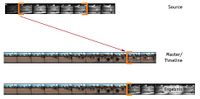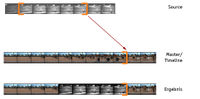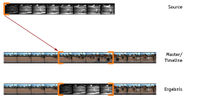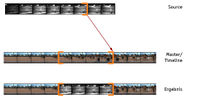Dreipunktschnitt: Unterschied zwischen den Versionen
Aus AV wiki
Admin (Diskussion | Beiträge) |
Admin (Diskussion | Beiträge) |
||
| (4 dazwischenliegende Versionen desselben Benutzers werden nicht angezeigt) | |||
| Zeile 1: | Zeile 1: | ||
| − | [[Category:Schnittechnik]][[Category: | + | [[Category:Schnittechnik]][[Category:Resolve]] |
| − | |||
| − | |||
| − | |||
Um einen Schnitt, egal ob linear oder nonlinear geschnitten wird, eindeutig zu definieren werden drei Schnittpunkte benötigt. Diese können eine beliebige Kombination aus den vier verfügbaren In- und Out-Punkten sein. | Um einen Schnitt, egal ob linear oder nonlinear geschnitten wird, eindeutig zu definieren werden drei Schnittpunkte benötigt. Diese können eine beliebige Kombination aus den vier verfügbaren In- und Out-Punkten sein. | ||
*In und Out am Quellmaterial | *In und Out am Quellmaterial | ||
| − | **Am gängigsten ist, In- und Out-Punkt für das Quellmaterial zu setzen und in der Timeline/am Recorder einen In-Punkt zu setzen.<br />Nimm das Material von In bis Out und füge es hier (In) ein. | + | **Am gängigsten ist, In- und Out-Punkt für das Quellmaterial zu setzen und in der Timeline/am Recorder einen In-Punkt zu setzen.<br />Nimm das Material von In bis Out und füge es hier (In) ein.(1) |
| − | **Eine andere Möglichkeit ist, In- und Out-Punkt für das Quellmaterial zu setzen und in der Timeline/am Recorder einen Out-Punkt zu setzen.<br />Nimm das Material von In bis Out und füge es ein, dass es hier (Out) endet. | + | **Eine andere Möglichkeit ist, In- und Out-Punkt für das Quellmaterial zu setzen und in der Timeline/am Recorder einen Out-Punkt zu setzen.<br />Nimm das Material von In bis Out und füge es ein, dass es hier (Out) endet.(2)<br />Beim linearen Schnitt wird hierfür ausreichend Timecode auf dem Masterband benötigt. |
| − | *In und Out in der Timeline /am Recorder | + | *In und Out in der Timeline/am Recorder<br />Beim linearen Schnitt wird hierfür ausreichend Timecode auf dem Masterband benötigt. |
| − | **In der Timeline/am Recorder können | + | **In der Timeline/am Recorder können In- und Out-Punkt gesetzt werden und für das Quellmaterial nur ein In-Punkt.<br />Fülle den Bereich zwischen In und Out mit Quellmaterial beginnend am In-Punkt.(3) |
| − | **In der Timeline/am Recorder können | + | **In der Timeline/am Recorder können In- und Out-Punkt gesetzt werden und für das Quellmaterial nur ein Out-Punkt.<br />Fülle den Bereich zwischen In und Out mit Quellmaterial, dass es mit dem Out-Punkt endet.(4)<br /><br /> |
| + | Version 1 findet beim Rohschnitt fast ausschließlich Anwendung und ist beim linearen Schnitt für den Assembleschnitt die einzigen Möglichkeit.<br /> | ||
| + | Version 2-4 kommt i.d.R. erst nach dem Rohschnitt zur Anwendung, da bereits Material vorhanden sein muss um die Out-Punkte in der Timeline/am Recorder setzen zu können. | ||
<gallery widths=200px> | <gallery widths=200px> | ||
| − | File:Dreipunkt 1.jpg|In, Out; In | + | File:Dreipunkt 1.jpg|1 - In, Out; In |
| − | File:Dreipunkt 2.jpg|In, Out; Out | + | File:Dreipunkt 2.jpg|2 - In, Out; Out |
| − | File:Dreipunkt | + | File:Dreipunkt 3.jpg|3 - In; In, Out |
| − | File:Dreipunkt | + | File:Dreipunkt 4.jpg|4 - Out; In, Out |
</gallery> | </gallery> | ||
Aktuelle Version vom 25. Juni 2020, 13:18 Uhr
Um einen Schnitt, egal ob linear oder nonlinear geschnitten wird, eindeutig zu definieren werden drei Schnittpunkte benötigt. Diese können eine beliebige Kombination aus den vier verfügbaren In- und Out-Punkten sein.
- In und Out am Quellmaterial
- Am gängigsten ist, In- und Out-Punkt für das Quellmaterial zu setzen und in der Timeline/am Recorder einen In-Punkt zu setzen.
Nimm das Material von In bis Out und füge es hier (In) ein.(1) - Eine andere Möglichkeit ist, In- und Out-Punkt für das Quellmaterial zu setzen und in der Timeline/am Recorder einen Out-Punkt zu setzen.
Nimm das Material von In bis Out und füge es ein, dass es hier (Out) endet.(2)
Beim linearen Schnitt wird hierfür ausreichend Timecode auf dem Masterband benötigt.
- Am gängigsten ist, In- und Out-Punkt für das Quellmaterial zu setzen und in der Timeline/am Recorder einen In-Punkt zu setzen.
- In und Out in der Timeline/am Recorder
Beim linearen Schnitt wird hierfür ausreichend Timecode auf dem Masterband benötigt.- In der Timeline/am Recorder können In- und Out-Punkt gesetzt werden und für das Quellmaterial nur ein In-Punkt.
Fülle den Bereich zwischen In und Out mit Quellmaterial beginnend am In-Punkt.(3) - In der Timeline/am Recorder können In- und Out-Punkt gesetzt werden und für das Quellmaterial nur ein Out-Punkt.
Fülle den Bereich zwischen In und Out mit Quellmaterial, dass es mit dem Out-Punkt endet.(4)
- In der Timeline/am Recorder können In- und Out-Punkt gesetzt werden und für das Quellmaterial nur ein In-Punkt.
Version 1 findet beim Rohschnitt fast ausschließlich Anwendung und ist beim linearen Schnitt für den Assembleschnitt die einzigen Möglichkeit.
Version 2-4 kommt i.d.R. erst nach dem Rohschnitt zur Anwendung, da bereits Material vorhanden sein muss um die Out-Punkte in der Timeline/am Recorder setzen zu können.